
Jak przenieść grę z Epic Games na inny dysk?
2023-04-19Przeniesienie gry zainstalowanej w programie uruchamiającym Epic Games do innego folderu na komputerze może być wymagane z różnych powodów, takich jak brak miejsca na dysku lub przeniesienie gry na szybszy dysk twardy w celu uzyskania lepszej wydajności. W tym artykule omówimy, jak krok po kroku przenieść grę zainstalowaną w programie uruchamiającym Epic Games do innego folderu na komputerze, zgodnie z oficjalną dokumentacją.
Krok 1: Wykonaj kopię zapasową gry
Pierwszym krokiem przed przeniesieniem gry jest wykonanie kopii zapasowej gry, którą chcesz przenieść do innej lokalizacji na komputerze. W ten sposób będziesz miał kopię gry, aby uniknąć utraty postępów i osiągnięć.
Krok 2: Przejdź do folderu instalacji gry
Kolejnym krokiem jest przejście do folderu instalacji gry, który domyślnie znajduje się w folderze C:\Program Files\Epic Games[Nazwa gry]. Możesz znaleźć folder gry, którą chcesz przenieść, poprzez otwarcie programu uruchamiającego Epic Games i kliknięcie Biblioteka. Następnie kliknij prawym przyciskiem myszy na nazwę gry i wybierz Otwórz lokalizację pliku.
Krok 3: Skopiuj folder gry
Teraz należy skopiować folder gry do innej lokalizacji na komputerze. Możesz wybrać dowolne miejsce na dysku twarde, na którym chcesz przenieść grę.
Krok 4: Odinstaluj grę z programu uruchamiającego
Epic Games Aby przenieść grę do nowego folderu, musisz najpierw odinstalować ją z programu uruchamiającego Epic Games. Otwórz program uruchamiający Epic Games, kliknij Biblioteka i zlokalizuj grę, którą chcesz przenieść. Kliknij ikonę trzech kropek obok nazwy gry, a następnie Odinstaluj.
Krok 5: Rozpocznij instalację i wybierz nową lokalizację instalacji
Po odinstalowaniu gry kliknij ją w swojej Bibliotece, aby rozpocząć jej instalację, i wybierz nową lokalizację instalacji, do której chcesz przenieść grę.
Krok 6: Anuluj instalację po pobraniu 2-3%
Gdy rozpocznie się pobieranie, po pobraniu 2-3% kliknij ikonę trzech kropek obok nazwy gry, a następnie Anuluj instalację.
Krok 7: Wklej kopię zapasową gry do nowego folderu instalacji
Przejdź do nowego folderu instalacji, który utworzyłeś w kroku 3 i wklej skopiowaną wcześniej kopię zapasową gry. Upewnij się, że wklejasz kopię zapasową do odpowiedniego folderu gry. Możesz zapytać się programu uruchamiającego Epic Games, gdzie znajduje się folder gry, aby upewnić się, że wklejasz kopię zapasową do odpowiedniego miejsca.
Krok 8: Uruchom program uruchamiający Epic Games i zaktualizuj lokalizację gry
Po wklejeniu kopii zapasowej do nowego folderu instalacji uruchom program uruchamiający Epic Games i przejdź do Biblioteki. Kliknij prawym przyciskiem myszy na nazwę gry i wybierz opcję Właściwości. W oknie Właściwości wybierz Lokalizacja i wybierz nowy folder instalacji gry. Kliknij Zapisz, aby zapisać zmiany.
Krok 9: Uruchom grę i zweryfikuj poprawność przeniesienia
Uruchom grę z programu uruchamiającego Epic Games i zweryfikuj, czy została przeniesiona do nowego folderu instalacji. Sprawdź również, czy wszystkie zapisy gry i postępy są nadal dostępne. Jeśli wszystko działa poprawnie, możesz cieszyć się grą w nowym folderze instalacji na komputerze.
Podsumowanie
Przeniesienie gry zainstalowanej w programie uruchamiającym Epic Games do innego folderu na komputerze może być wymagane z różnych powodów. Przestrzeganie powyższych kroków krok po kroku pomoże Ci w bezpiecznym przeniesieniu gry i uniknięciu utraty postępów i osiągnięć. Sprawdź także nasz drugi artykuł: Jak przenieść grę z Epic Games na Steam?

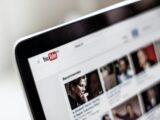

Będziesz sławnym blogerem, jeśli jeszcze nim nie jesteś 😉 Pozdro!